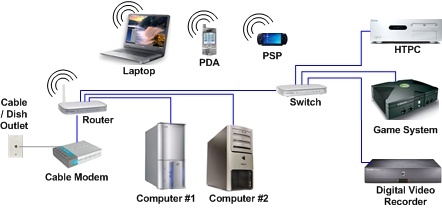Kun olet ostanut Samsung-älytelevision, ensimmäinen vaihe on yhdistää se Internetiin. Tässä artikkelissa näytän sinulle, kuinka Samsung Smart TV yhdistetään Wi-Fi-verkkoon. Muuten älytoiminnot eivät ole käytettävissä. Itse valikko avautuu ja toimii, mutta emme voi katsella videoita, ladata sivustoja, asentaa sovelluksia jne. Kaikki modernit Samsung-televisiot on kytketty Internetiin sekä verkkokaapelilla että Wi-Fi-yhteydellä (reitittimen kautta).
Jos sinulla on televisio, jossa on Smart TV, sillä on ehdottomasti mahdollisuus muodostaa yhteys Internetiin verkkokaapelilla. Televisiossa on LAN-tulo. Kirjoitin kuinka muodostaa tällainen yhteys artikkelissa Samsung Smart TV: n liittäminen Internetiin verkkokaapelilla. Ja jos sinulla on mahdollisuus muodostaa Internet-yhteys kaapelilla, ei Wi-Fi-yhteydellä, on parempi käyttää kaapelia. Kaapeliyhteys on nopeampi ja vakaampi. Tämä on TV: lle erittäin tärkeää. Jos reititin on asennettu kauas televisiosta eikä kaapelia voida mitenkään venyttää, yhdistämme Samsung-television Internetiin Wi-Fi-yhteyden kautta. Langattoman yhteyden nopeus on riittävä useimpiin tehtäviin. Tietenkin paljon riippuu Internet-yhteyden nopeudesta (tariffi) ja reitittimestä. Jos televisiosi tukee 5 GHz: n Wi-Fi-yhteyttä (802.11c-standardi) ja reititin on kaksikaistainen (jakaa Wi-Fi-yhteyttä 5 GHz: n taajuudella), on parempi muodostaa yhteys tähän verkkoon.
Jos olet varma, että Samsung-televisiossasi on sisäänrakennettu Wi-Fi, voit jatkaa asetusten tekemistä. Jos et ole varma, on parempi tarkistaa heti. Näet television ominaisuudet valmistajan virallisella verkkosivustolla. Siellä tähän ominaisuuteen viitataan nimellä "sisäänrakennettu langaton verkko".
On sääli, että sivusto ei ilmoita Wi-Fi-standardeja, joita televisio tukee. Voidaan heti nähdä, onko 5 GHz: n taajuudella (802.11ac-standardi) tukea. On vain, että on TV-malleja, joissa on Smart TV (enimmäkseen vanhoja malleja), joissa ei ole sisäänrakennettua Wi-Fi-moduulia. Ja voit liittää ne Wi-Fi-verkkoon vain Samsungin USB-sovittimen kautta tai kaapelilla. Mutta koska tämän sovittimen löytäminen on melkein mahdotonta, voit käyttää reititintä tai toistinta adapterina (vastaanottimena). Puhuin tästä tässä artikkelissa: kuinka yhdistää televisio ilman Wi-Fi-yhteyttä Internetiin Wi-Fi-yhteyden kautta. Lähes jokaisessa modernissa Samsung TV: ssä, jossa on Smart TV, on sisäänrakennettu Wi-Fi.
On vain, että on TV-malleja, joissa on Smart TV (enimmäkseen vanhoja malleja), joissa ei ole sisäänrakennettua Wi-Fi-moduulia. Ja voit liittää ne Wi-Fi-verkkoon vain Samsungin USB-sovittimen kautta tai kaapelilla. Mutta koska tämän sovittimen löytäminen on melkein mahdotonta, voit käyttää reititintä tai toistinta adapterina (vastaanottimena). Puhuin tästä tässä artikkelissa: kuinka yhdistää televisio ilman Wi-Fi-yhteyttä Internetiin Wi-Fi-yhteyden kautta. Lähes jokaisessa modernissa Samsung TV: ssä, jossa on Smart TV, on sisäänrakennettu Wi-Fi.
Samsung Smart TV: n yhdistäminen Wi-Fi-reitittimeen
Tarkastellaan yhteysprosessia televisiossa, joka toimii uudessa Smart TV Tizen -käyttöjärjestelmässä. Sinun on avattava Smart TV -valikko. Voit tehdä tämän painamalla kaukosäätimen painiketta, jossa on talokuvake. Sinulla voi olla erilainen kaukosäädin. Ei se mitään.

Vie hiiri "Asetukset" -kohdan päälle, siirry ylhäältä "Verkko" -kohtaan ja valitse "Verkkoasetukset".

Tai avaa "Options" ja siirry kohtaan "General" - "Network" - "Open network settings".

Seuraavaksi sinun on valittava verkon tyyppi. Koska haluamme liittää Samsung TV: n reitittimeen Wi-Fi-yhteyden kautta, valitsemme "Langaton".

Haun jälkeen televisio näyttää luettelon käytettävissä olevista Wi-Fi-verkoista. Langattoman verkon valitseminen. Alla olevassa kuvakaappauksessa verkkoni on nimeltään "iPhone" (jakelin Internetiä puhelimestani).

Jos haluat muodostaa yhteyden Wi-Fi-verkkoon piilotetulla SSID: llä, valitse langattomien verkkojen luettelon alaosassa "Lisää verkko".

Kirjoita verkon nimi (SSID) ja salasana.
Kirjoita Wi-Fi-verkon salasana ja napsauta "Valmis" -painiketta. Jos haluat nähdä kirjoittamasi salasanan, valitse Näytä salasana -valintaruutu.

Jos yhteys onnistui, tulee ilmestyä viesti, että TV on kytketty Internetiin.

Jos jostain syystä sinun on irrotettava televisio Wi-Fi-verkosta, voit tehdä sen asetuksissa, osiossa "Yleiset" - "Verkko" - "Verkon tila". Sinun on napsautettava "Poista käytöstä" -painiketta.

Voit nyt palata Smart TV -valikkoon ja käyttää internetyhteyttäsi eri sovelluksissa. Esimerkiksi verkkosivustojen selaaminen selaimen kautta. Sitä kutsutaan "Internetiksi" Samsung-televisioissa. Tai katsele YouTubea televisiossa erillisen sovelluksen kautta.
Voit myös asettaa elokuvien toiston tietokoneelta, kannettavalta tietokoneelta tai mobiililaitteelta DLNA: n kautta. Tärkeintä on, että televisio ja toinen laite on kytketty samaan verkkoon. Jätän linkin ohjeisiin DLNA-palvelimen määrittämiseen Windows 10: ssä. Voit myös näyttää valokuvia ja videoita televisiossa iPhonesta tai iPadista. Android-laitteilla voit myös määrittää mediasisällön lähetyksen DLAN: n kautta.
Samanlainen on Samsung-television liittäminen vanhaan Smart TV -järjestelmään. Asetuksissa sinun on mentävä Verkko-osioon ja aloitettava verkon asennus. Valitse langattoman verkon tyyppi. Valitse sitten verkko käytettävissä olevien verkkojen luettelosta ja kirjoita salasanasi.
Jos televisiossasi ei ole langatonta verkkoa, televisiossasi ei todennäköisesti ole sisäänrakennettua Wi-Fi-yhteyttä. Tai tarvitset oman USB-sovittimen. Mutta tässä tapauksessa on helpompaa liittää kaapelilla.
Mahdollisia ongelmia Samsung TV: n yhdistämisessä Wi-Fi-verkkoon
Mielestäni ei ole tarpeetonta miettiä suosituimpia ongelmia ja ratkaisuja, joita saattaa esiintyä, kun televisio kytketään Internetiin langattoman verkon kautta.
- Televisiossa ei ole langattomia asetuksia. Kirjoitin jo edellä artikkelissa. Todennäköisesti Samsung-televisiossasi ei ole sisäänrakennettua Wi-Fi-moduulia. Mallisi saattaa tukea ulkoisen vastaanottimen liittämistä. Se näyttää tältä:
 Mutta on parempi tarkistaa nämä tiedot Samsungin tuella.
Mutta on parempi tarkistaa nämä tiedot Samsungin tuella. - Televisio ei näe Wi-Fi-verkkoa. Tämä ongelma on harvinainen. Ehkä siinä paikassa, johon televisio on asennettu, se ei löydä mitään langatonta verkkoa. Tämä on vahvistettava toisella laitteella. Muista myös, että kaikki televisiot eivät voi muodostaa yhteyttä 5 GHz: n Wi-Fi-verkkoihin. Muuten, jos televisiosi ei näe Wi-Fi-verkkoja vain 5 GHz: n taajuudella, yritä soveltaa tämän artikkelin ratkaisuja: miksi Smart TV TV ei näe Wi-Fi-yhteyttä 5 GHz: n taajuudella.
- Virhe muodostettaessa yhteyttä langattomaan verkkoon. Ensimmäinen vaihe on käynnistää reititin uudelleen (sammuttamalla se hetkeksi) ja yrittää muodostaa yhteys uudelleen. Varmista, että annat oikean Wi-Fi-salasanan. Jos unohdit salasanasi, yritä muistaa se tämän ohjeen mukaisesti. Jotta Samsung TV voisi muodostaa yhteyden Wi-Fi-verkkoon, salasanan on oltava vähintään 8 merkkiä pitkä.
Yritä liittää televisio toiseen verkkoon. Joten voimme selvittää, mikä ongelma on. Itse televisiossa tai reitittimen sivulla. - Televisio on yhdistetty Wi-Fi-verkkoon, mutta Internet ei toimi. Syitä voi olla monia. Suosittelen, että tarkistat ensin, toimiiko Internet muilla laitteilla, jotka on liitetty samaan verkkoon. Jos se ei toimi, etsi vikaa reitittimen tai Internet-palveluntarjoajan sivulta. Jos se toimii muilla laitteilla, kokeile Samsung-televisiota, rekisteröi staattinen DNS Wi-Fi-verkon ominaisuuksiin.
Avaa asetuksissa kohta "Verkon tila" ja valitse "IP-asetukset". Sitten "Määritä DNS" - "Syötä manuaalisesti" ja kirjoita 8.8.8.8. Napsauta "Valmis".
Napsauta "Valmis". - Jos sinulla on ongelmia yhteyden kanssa, voit yrittää nollata verkon. Tämä palauttaa tehdasasetukset verkkoasetukset.
 Kun olet valinnut tämän kohteen, sinun on vahvistettava nollaus. Mitään pahaa ei tapahdu. Televisio katkaisee yhteyden Wi-Fi-verkkoon. Sinun on annettava salasana uudelleen, kun muodostat yhteyden.
Kun olet valinnut tämän kohteen, sinun on vahvistettava nollaus. Mitään pahaa ei tapahdu. Televisio katkaisee yhteyden Wi-Fi-verkkoon. Sinun on annettava salasana uudelleen, kun muodostat yhteyden.
Olen iloinen voidessani vastata kysymyksiisi kommenteissa. Jos sinulla on kysyttävää - kirjoita. Älä unohda jakaa tietoja artikkelin aiheesta. Ehkä kaipasin jotain, tai olin väärässä jossakin. Aina valmis korjaamaan tai täydentämään artikkelia.

 Mutta on parempi tarkistaa nämä tiedot Samsungin tuella.
Mutta on parempi tarkistaa nämä tiedot Samsungin tuella. Napsauta "Valmis".
Napsauta "Valmis". Kun olet valinnut tämän kohteen, sinun on vahvistettava nollaus. Mitään pahaa ei tapahdu. Televisio katkaisee yhteyden Wi-Fi-verkkoon. Sinun on annettava salasana uudelleen, kun muodostat yhteyden.
Kun olet valinnut tämän kohteen, sinun on vahvistettava nollaus. Mitään pahaa ei tapahdu. Televisio katkaisee yhteyden Wi-Fi-verkkoon. Sinun on annettava salasana uudelleen, kun muodostat yhteyden.